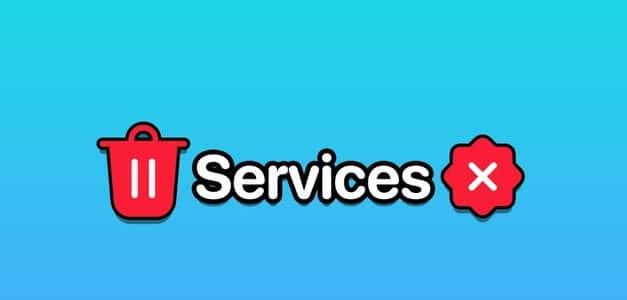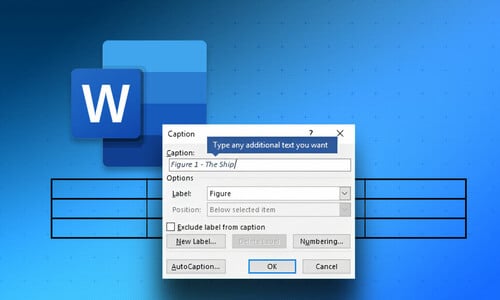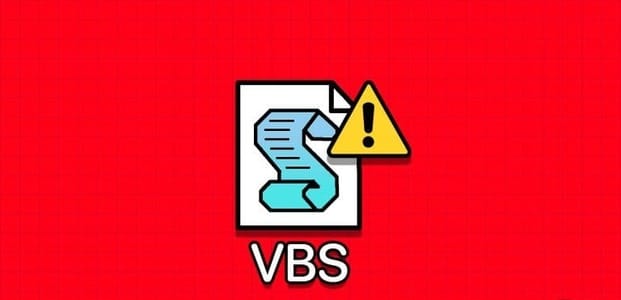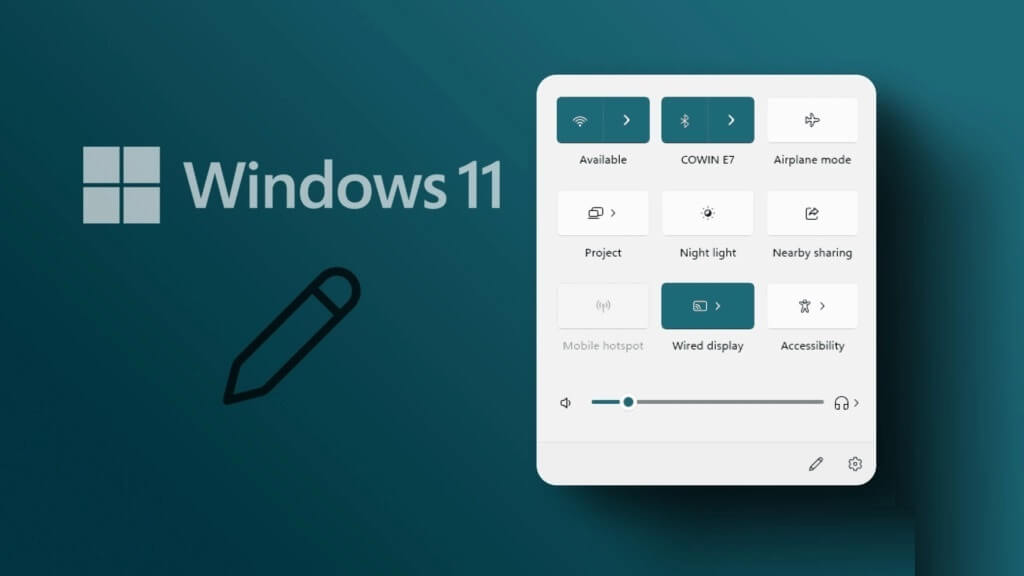Vinduer har forbedret området. Proceslinje ved hjælp af Windows 11Nu er ikonerne placeret mod midten, hvilket gør dem nemmere at få adgang til. Selvom der er mange tilpasningsmuligheder, er der ingen indbygget måde at ændre størrelsen på ikoner på proceslinjen eller justere størrelsen på proceslinjen. Sådan ændrer du størrelsen på ikoner på proceslinjen i Windows 11.

Windows Registreringseditor åbner op for en verden af justeringer og tilpasninger. Med den kan du ændre de aktuelle indstillinger for programmer og indbyggede indstillinger. Som du måske forventer, giver Registreringseditor dig også mulighed for at justere proceslinjens indstillinger og æstetik. Der er dog en lille hage.
I Registreringseditoren kan du ændre størrelsen på proceslinjen, men ikke ikonerne direkte. Minimer proceslinjen Størrelsen på ikonerne vil også ændre sig.
Nu hvor vi har afklaret det, lad os se, hvordan man ændrer størrelsen på ikonerne på proceslinjen i Windows 11.
Forudsætninger for at ændre størrelsen på proceslinjeikoner i Windows 11
Som tidligere nævnt indeholder Registreringseditor konfigurationsindstillinger og systemfiler for hele systemet. Hvis det er første gang, du bruger Registreringseditor, er det bedst at sikkerhedskopiere registreringsdatabasen. Dette skyldes, at redigering af den forkerte post kan ødelægge dit Windows-system eller gøre det ubrugeligt.
For at sikkerhedskopiere registreringseditoren skal du følge nedenstående trin:
Trin 1: Åben Registreringseditor I Windows skal du højreklikke på Computer. Vælg derefter Eksport.
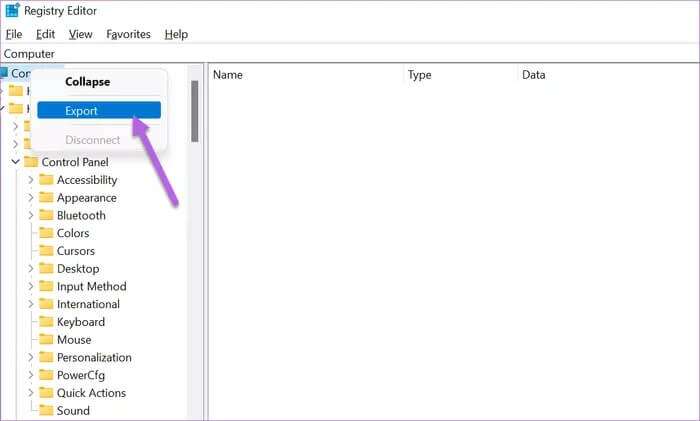
Trin 2: Navngiv filen, og gem den et sted, hvor du nemt kan få adgang til den.
Hvis du planlægger at ændre et par ting på én gang, skal du lave en sikkerhedskopi af filen. Alternativt kan du også lave en sikkerhedskopi af Registreringseditoren.
Sådan ændrer du størrelsen på ikoner på proceslinjen i Windows 11
Du skal arbejde med registreringseditoren, indtil Microsoft tilføjer en direkte mulighed for at ændre størrelsen på ikoner på proceslinjen.
Trin 1: Åbn menuen Start , og søg efter RegistreringseditorAlternativt kan du trykke på tasten . Win + R Og skriv følgende kommando,
regedit
Indsæt følgende sti i mappestien,
HKEY_CURRENT_USER\Software\Microsoft\Windows\CurrentVersion\Explorer\Avanceret\
Dette vil fremhæve mappen Avanceret i venstre panel, som vist på skærmbilledet nedenfor.
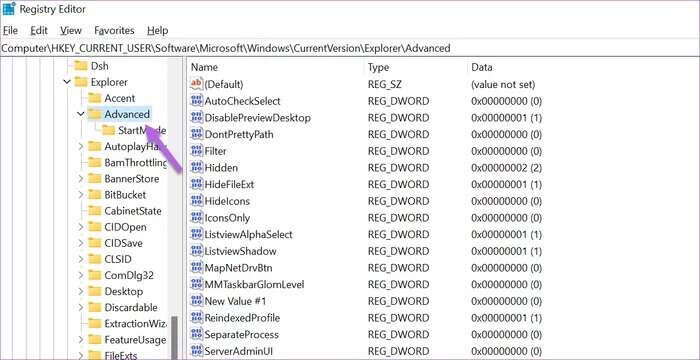
Trin 2: Højreklik på mappen Avanceret, og vælg Ny værdi. DWORD (32-bit).
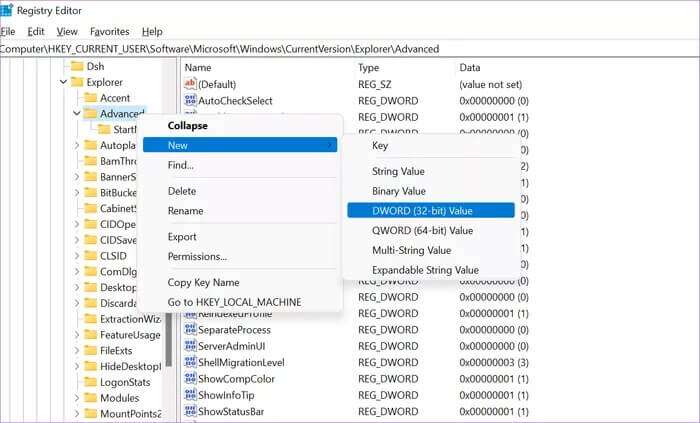
Omdøb mappen til "OpgavelinjeSi".
Trin 3: Højreklik derefter på værdien og vælg Modifikation. Skift værdidataene til 0. Det er alt.
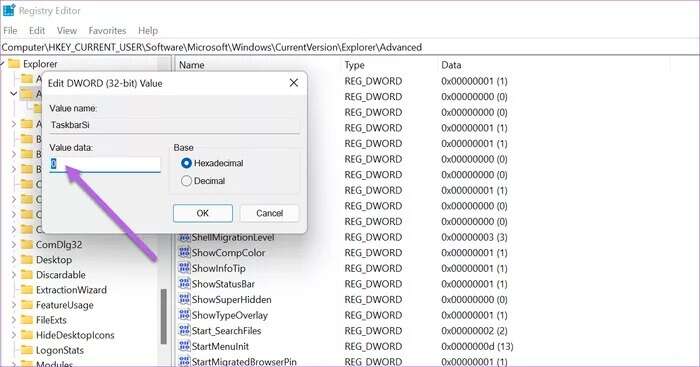
Nu skal du bare Genstart PC/bærbar, vil du blive mødt af en lille proceslinje med små ikoner.
Hvis du ikke er tilfreds med de nye ændringer, kan du altid vende tilbage til det oprindelige udseende. For at gøre dette skal du åbne mappen igen og ændre værdidataene til 1. Når det er gjort, skal du genstarte din bærbare/pc hurtigt.
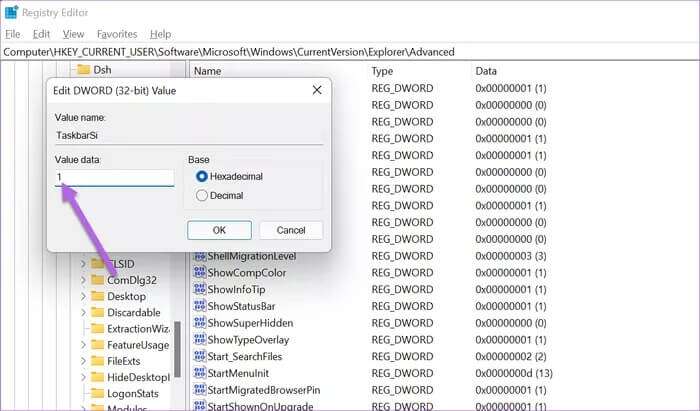
Det modsatte er også tilfældet. Du kan også øge størrelsen på proceslinjen og dens ikoner. For at gøre dette skal du ændre og opdatere dataværdien til 2.
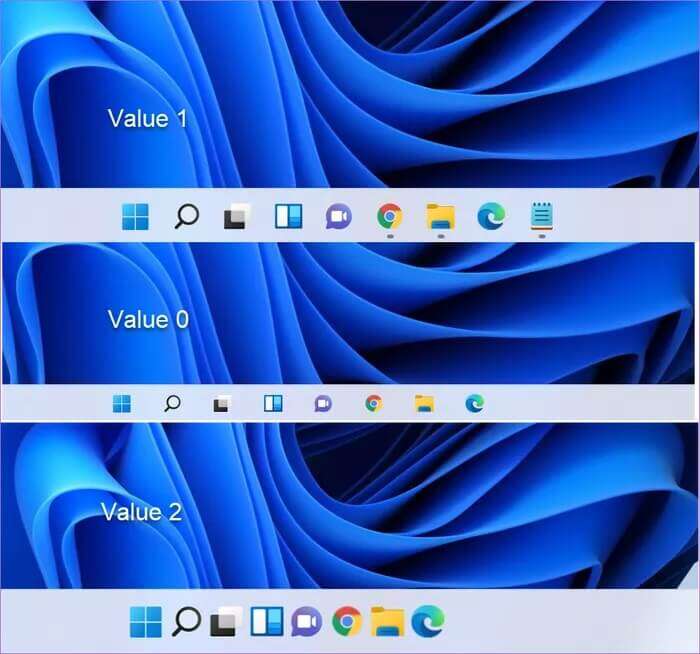
Fra nu af kan du justere størrelsen på proceslinjen efter din smag. Du skal blot ændre dataværdien. Da mappen allerede er oprettet, behøver du ikke bekymre dig om at oprette mappen og lignende.
Bonus: Tilpas Hurtighandlingscenteret
Nu hvor du har proceslinjen præcis, som du ønsker den, hvorfor så lade Handlingscenteret stå? I modsætning til Windows 10 giver den nye version af Windows dig mange muligheder for at tilpasse Handlingscenteret.
I modsætning til den tidligere version har det nye Quick Action Center en række knapper, der giver nem adgang. Afhængigt af din brug kan du vælge at tilføje eller fjerne nogle af dem.
Trin 1: Åbn Hurtighandlingscenteret ved at trykke på ikonet. batteriet i nederste højre hjørne.
Trin 2: Klik på ikonet lille blyantHer finder du alle de installerede knapper som Wi-Fi, batterisparer og fokusassistent øverst.
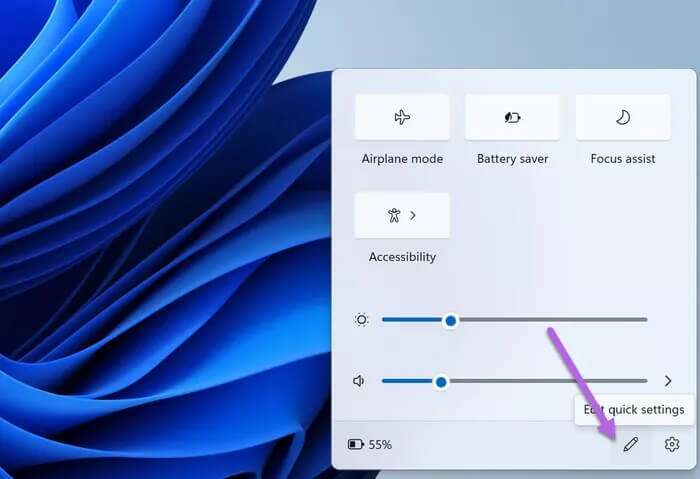
Hvis du vil fjerne nogle ikoner fra listen, skal du klikke på ikonet. FrigørFor at fastgøre ikoner til Hurtighandlingscenteret skal du klikke på "tilføjelse"Og vælg dine muligheder."
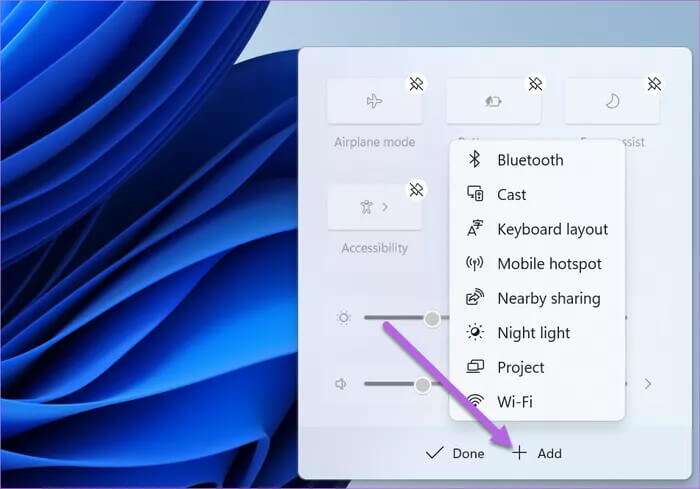
I øjeblikket giver Windows 11 dig omkring 15 muligheder at tilføje til denne liste. Du kan få standardprisen som Wi-Fi, Bluetooth og flytilstand, eller du kan vælge mellem andre muligheder som tastaturlayout, fokusassistent eller cast.
Når du har ændret det efter dine præferencer, skal du trykke på knappen Udført for at gemme dine indstillinger.
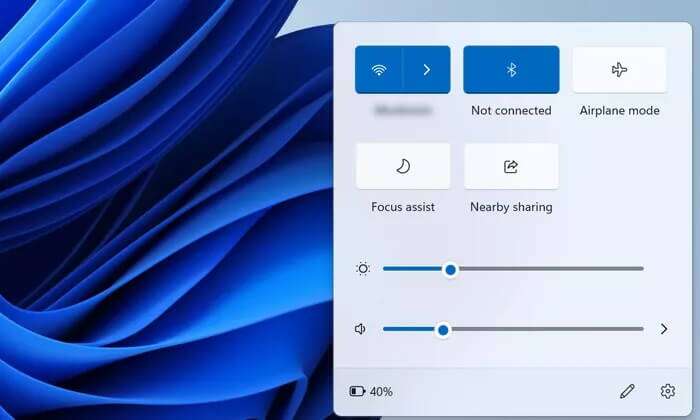
store og små
Med Windows 11 er der flere tilpasningsmuligheder for proceslinjen. Disse kan tilgås fra proceslinjeindstillingerne. Der er flere ting, du kan gøre for at ændre størrelsen på proceslinjeikonerne i Windows 11, lige fra at ændre justeringen fra midten til venstre til at vise/vise elementer på proceslinjen.